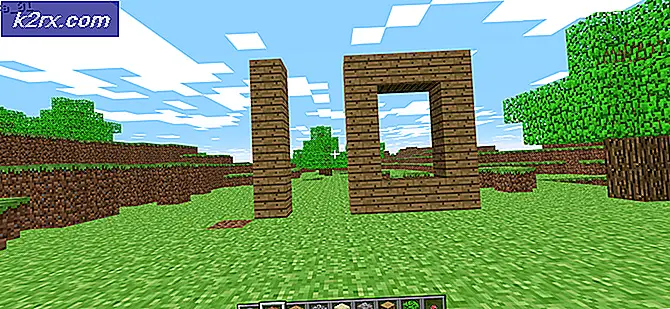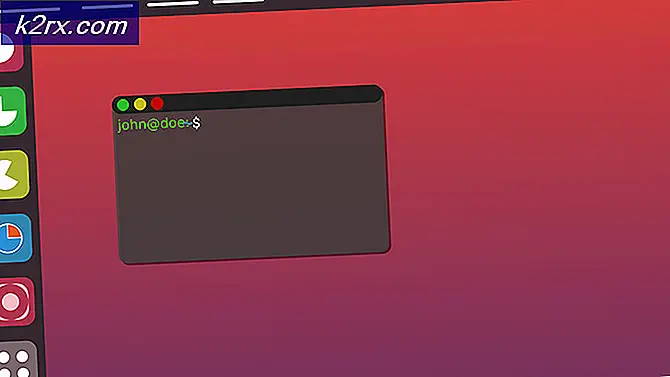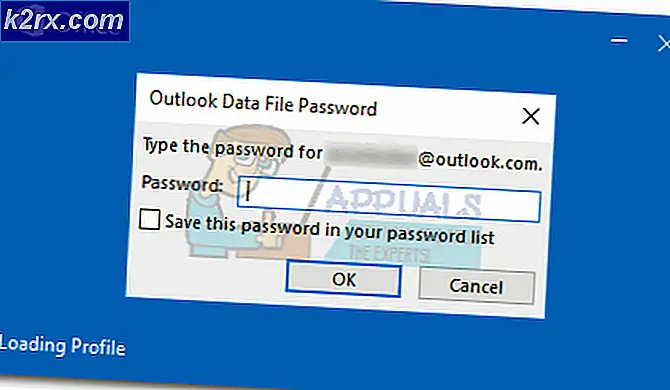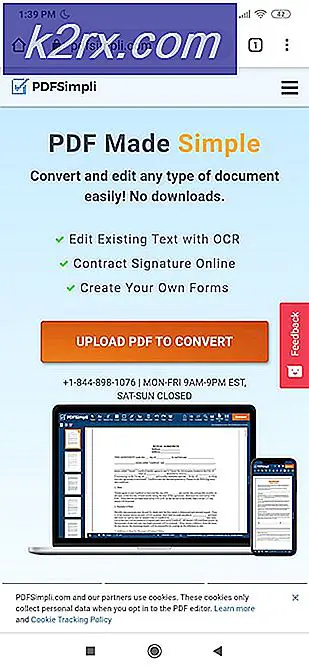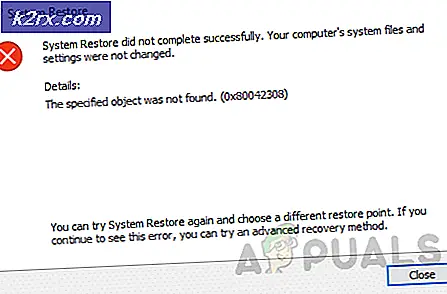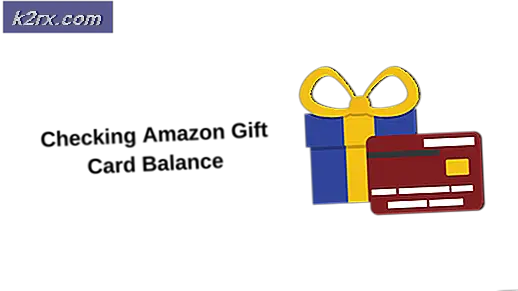Fix: Steam Disk Write Error
Saat memasang atau memperbarui permainan uap, konsol menampilkan pesan kesalahan sebagai berikut:
- Terjadi kesalahan saat menginstal [judul game].
- Terjadi kesalahan saat memperbarui [judul game].
Ini adalah kesalahan umum yang terjadi ketika uap tidak dapat melakukan instalasi atau pembaruan lengkap. Mungkin ada banyak alasan berbeda di balik ini tergantung pada masalah yang dihadapi PC Anda. Solusi yang paling umum disarankan adalah menghapus uap dan mengunduh seluruh konten (termasuk game) lagi. Meskipun metode ini seharusnya berfungsi dengan baik, sebenarnya ini merupakan tindakan yang sulit dan membutuhkan banyak waktu. Tidak perlu menggunakan solusi ini jika yang lebih sederhana bekerja untuk Anda.
Solusi 1: Ubah Pengaturan Steam
Sebelum maju ke pemecahan masalah lanjut, kami akan mengubah pengaturan Steam untuk melihat apakah masalah diperbaiki. Salah satu hal mendasar yang dapat Anda lakukan adalah mengubah wilayah unduhan.
Sistem konten Steam dibagi menjadi beberapa wilayah berbeda. Klien secara otomatis mendeteksi wilayah Anda melalui jaringan Anda dan menetapkannya sebagai default. Terkadang, server di wilayah tertentu mungkin kelebihan beban atau mungkin mengalami kegagalan perangkat keras. Oleh karena itu, mengubah wilayah unduhan dapat memecahkan masalah yang dimaksud.
- Buka Steam dan klik ' Pengaturan ' pada menu drop down di sudut kiri atas jendela.
- Pilih ' Unduh ' dan arahkan ke ' Unduh Wilayah '.
- Pilih wilayah lain selain milik Anda dan mulai ulang Steam.
Solusi 2: Periksa Firewall
Jika mengubah wilayah unduhan tidak berfungsi, kita dapat memeriksa firewall yang ada untuk melihat apakah mereka menonaktifkan uap untuk menulis pada hard drive. Kepala ke firewall yang terpasang dan menonaktifkannya. Mulai ulang uap dan mulai perbarui / unduh lagi.
TIP PRO: Jika masalahnya ada pada komputer Anda atau laptop / notebook, Anda harus mencoba menggunakan Perangkat Lunak Reimage Plus yang dapat memindai repositori dan mengganti file yang rusak dan hilang. Ini berfungsi dalam banyak kasus, di mana masalah ini berasal karena sistem yang rusak. Anda dapat mengunduh Reimage Plus dengan Mengklik di SiniSolusi 3: Periksa Izin Direktori
- Keluar dari uap dan arahkan ke direktori Steam Anda (C: / Program Files (x86) / Steam). Jika Anda telah memilih lokasi khusus untuk instalasi, arahkan ke sana.
- Pastikan bahwa direktori tersebut bukan Read-only.
- Klik kanan pada peluncur Steam Anda dan 'Run as administrator'.
Solusi ini memastikan bahwa direktori uap Anda belum ditandai sebagai Hanya-baca karena kemungkinan pembaruan atau pemasangan rusak. Setelah memastikan bahwa tidak, menjalankan aplikasi sebagai administrator akan memberikan hak istimewa untuk menulis ke disk lagi; maka masalahnya akan terpecahkan.
Solusi 4: flushconfig
- Tekan tombol ⊞ Win (windows) + R untuk memunculkan jendela lari.
- Di bar dialog, ketik uap: // flushconfig .
- Dialog akan muncul meminta Anda untuk melanjutkan dengan perintah atau membatalkan. Klik Ya.
- Setelah Anda menekan 'OK', Steam akan memulai ulang dan semoga masalah akan terpecahkan. Perintah ini mereset konfigurasi Steam dan ketika Anda memasukkan kembali Steam, setiap pengaturan akan ditetapkan sebagai default.
Solusi 5: Periksa File Rusak
Jika dua metode ini tidak bekerja untuk Anda, kami dapat memecahkan masalah file mana yang rusak / hilang dan coba unduh ulang seluruh file lagi.
- Keluar dari uap dan arahkan ke direktori Steam Anda (C: \ Program Files (x86) \ Steam). Jika Anda telah memilih lokasi khusus untuk instalasi, arahkan ke sana.
- Pindah ke folder ' log ' dan buka ' workshop_log. txt '.
- Pindah ke bagian bawah file teks dan cari kesalahan terbaru.
Contoh kesalahan adalah ini:
[2017-04-12 12:47:31] [AppID 346110] Pembaruan dibatalkan: File commit gagal: gagal memindahkan file tidak berubah C: \ Program Files (x86) \ Steam \ steamapps \ workshop \ content \ 346110 \ 570371714 \ LinuxNoEditor \ NPC \ Female \ Assets \ Nude \ Nude_Human_Female_Body_D.uasset.z.uncompressed_size (Kegagalan penulisan disk)
Nomor yang ditulis pertama di URL adalah APPID Anda, dalam hal ini (346110) adalah AppID untuk ARK Survival Evolved.
- Arahkan ke folder root dari mod, dalam hal ini, itu adalah 570371714. Ini tidak memiliki ukuran file tertentu sebagai root folder dari berbagai permainan dapat bervariasi.
- Nyalakan kembali uap dan pindah ke folder unduhan. Di sini Anda akan melihat bahwa Steam akan meminta pembaruan untuk game. Perbarui file-file yang diperlukan dan Anda akan baik-baik saja.
TIP PRO: Jika masalahnya ada pada komputer Anda atau laptop / notebook, Anda harus mencoba menggunakan Perangkat Lunak Reimage Plus yang dapat memindai repositori dan mengganti file yang rusak dan hilang. Ini berfungsi dalam banyak kasus, di mana masalah ini berasal karena sistem yang rusak. Anda dapat mengunduh Reimage Plus dengan Mengklik di Sini